一、Console控制台
1.在控制台中引用上一次的执行结果
在控制台中,$_是一个特殊变量,它的值始终等于控制台中上一次操作的执行结果
实际调试中可以使用变量 $_ 引用上一次操作的结果
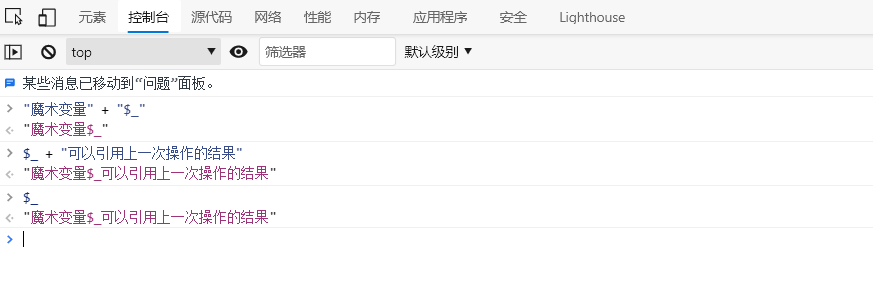
2.快速复制变量
在控制台使用 copy函数 可以将 JS 变量的值复制到浏览器外的地方

3.将 DOM 元素存储在全局临时变量中
如果要想在控制台中快速获取某个 DOM 元素的引用,可以执行以下操作:
- 选择某个元素
- 右键点击鼠标
- 存储为全局变量

4. 在控制台中引用当前选定的 DOM 元素
$0是另一个特殊变量,它会引用“元素”面板中当前选定的 DOM 元素

5.表对象数组
假设有数组对象
let Department = [{name: '检验', code: 'LIS' },
{name: '输血',code: 'BD'},
{name: '微生物', code: 'MIC'}]该数组在控制台正常显示如下:

Chrome 提供了表格展示功能,可以使用 table函数 将数组对象进行列表展示,方便理解

6.保持日志记录
重新加载页面之后控制台的日志内容会被清空,可以通过勾选 Console -  - Preserve log 来保持日志记录
- Preserve log 来保持日志记录

二、Elements元素面板
1.对DOM元素进行拖放
“元素”面板中,你可以拖放任何 HTML 元素来更改其在页面中的显示位置:

2.快捷方式隐藏HTML元素
在元素面板选择元素并按下键盘上的H 键,就可以快速隐藏该元素

3.CSS样式触发
可以在元素面板中选择触发或关闭伪类样式:

4.DOM操作断点
对于 DOM 操作也可以添加断点。通常可以在某个会发生属性更改的节点上断点跟踪调试

三、Network网络控制
1.重新发送XHR请求
(xhr,全称为XMLHttpRequest,用于与服务器交互数据,是ajax功能实现所依赖的对象,jquery中的ajax就是对 xhr的封装)
刷新页面比较麻烦。可以直接在网络面板中进行调试:
- 打开网络面板
- 单击 XHR 按钮
- 选择要重新发送的 XHR 请求
- 重放 XHR 请求
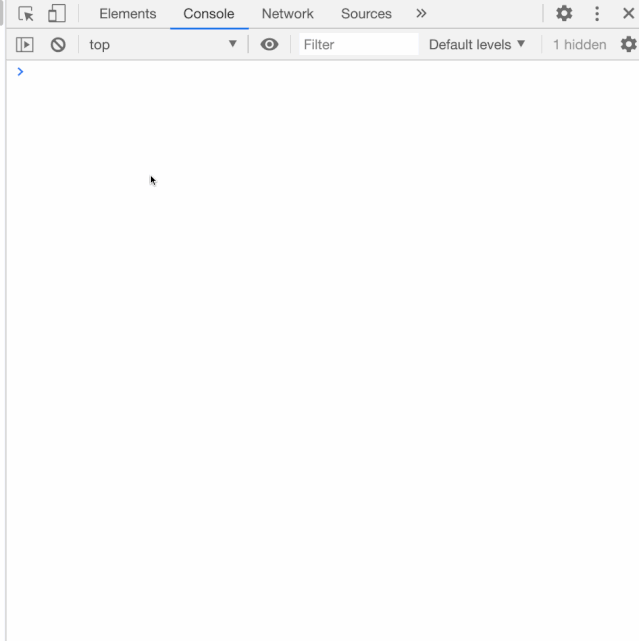
2.将图像复制为Data URI
Data URL,即前缀为Data:协议的 URL,允许内容创建者在文档中嵌入小文件。在被 WHATWG 撤消该名称之前,它们被称为“Data URI”。
处理网页上的图像的通常有两种方法,一种是通过外部资源链接加载它们,另一种是将图像编码为 Data URI。
将这些小图像编码到 Data URL 并将它们直接嵌入到代码中,可以减少页面需要发出的 HTTP 请求的数量,从而加快页面加载速度。
在 Chrome 浏览器中,可以将图像转换为 Data URL:

四、Sources源代码面板
1.事件监听器断点
可以通过访问源代码面板打开一个 js 文件,检查其中的相关事件并可以设置触发断点

五、Chrome命令菜单
打开 Chrome 开发者工具,然后使用以下快捷键打开命令菜单:
-
windows:Ctrl + Shift + P
-
macOS:Cmd + Shift + P
然后,可以转到命令面板,在这里可以输入一些命令来执行很多强大的功能

1.源码文件黑盒处理
在进行堆栈跟踪时,会发现堆栈信息中大多数来自核心框架文件(如 jQuery),为了避免在调试器中包含这些核心文件,可以对它们进行黑盒处理,这意味着调试时将跳过这些文件:
打开命令面板 -> 输入 BlackBox -> 设置黑盒调试过滤通配符

2.动画审查
动画标签将展示记录任何发生在网站上的动画。可以重播它们、看看它们的宽松程度,然后根据时间或持续时间调整
打开命令面板 -> 输入 animation -> 打开动画标签

3.页面截屏
开发者工具自带截屏功能,可以从整个页面、单个节点(被选中的节点)或视图中创建图像
-
打开命令面板 -> 输入 Screenshot Capture full size screenshot -> 截取网页上所有内容的屏幕快照,包括可视窗口中未显示的所有内容(长截图)
-
打开命令面板 -> 输入 Screenshot Capture node screenshot -> 精确捕获 DOM 元素的内容
六、其他
1.本地覆盖
本地覆盖功能能够加载生产文件的本地副本,并使用它们来替代捆绑的副本。当一个问题只发生在特定的环境中而不能在本地复现时,这一点尤其有用。
可以在源代码面板下启用 "Overrides"(重写)。如果没有看到 Overrides 链接,点击 Page 右侧的锯齿图标 。可以将打印文件复制到本地文件并对其进行扩展。重写将通过页面重新加载保持
。可以将打印文件复制到本地文件并对其进行扩展。重写将通过页面重新加载保持

2.查看代码覆盖率
对代码进行性能优化会导致很多代码没有用了但是还没及时清除。在覆盖工具的帮助下,可以分析资源并查看哪些行没有执行
打开命令面板 -> 输入 coverage -> 打开代码覆盖率工具 -> 点击重新加载图标开始记录,所有红色显示的内容都不会被执行

































 4193
4193











 被折叠的 条评论
为什么被折叠?
被折叠的 条评论
为什么被折叠?








